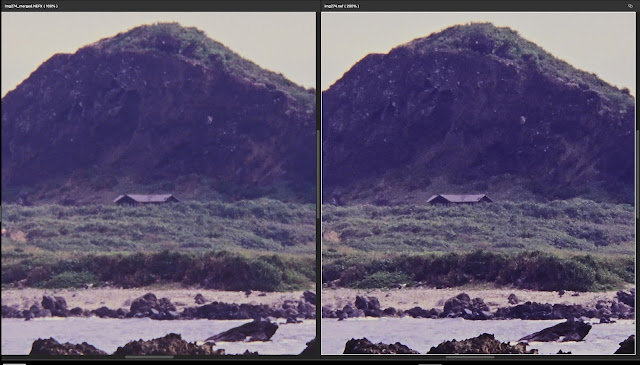2025年3月25日
總算把一卷底片拍完,以 Medalight LP-200 看片機來翻拍底片,找到兩片 L 型鐵片,剛好可以用來固定底片:
Nikon Zf + 唯卓微距接寫環(Luke 的休閒筆記: Nikon Z6 便宜的微距解決方案) + 24-70mm F4 來翻拍,底片翻拍好後,順便用幻燈片測試一下 Nikon 的 Pixel Shift :
- 過程有點麻煩,拍好後還需在 NX Studio 合併( 說實在 NX Studio 在 Mac 下實在不好用,也可能是自己用不習慣)
- Pixel Shift 可以增加影像的解析度,但畫質會變「軟」(下圖左,下圖右為單張 Raw,兩者都未經過任何調整)所以除非要裁圖, Pixel Shift 是沒什麼必要的:
2024年10月19日
看到這支影片:Converting Your DSLR Film Scans with RawTherapee 5.9 - YouTube ,軟件可以在這裡下載:RawTherapee - RawTherapee v5.9
不過,看完整支影片的說明,還是之前的 Invert Negatives and Remove Dust with One Click - YouTube 最簡單,一鍵搞定!但對於沒有 Affinity Photo 的人或許可以考慮用用看。
2024年10月05日
在看了許多 Youtuber 的底片自沖教學影片後,真會有股衝動也在家裡搞個暗房自沖(就買個暗袋、沖片罐、藥水,不必真要有個「暗房」空間):
- 简单几步,自己在家也能冲洗黑白胶卷【原来这么拍 】第175集 - YouTube 這篇大概是講得最好的教學。
- Color Film Developing @ Home 在家沖洗彩色膠片 - C41製作沖洗全過程(成片在最後) - YouTube 講解的很詳細,彩色沖印要買些什麼器材,參考這篇即可,特別是那個控溫棒的器材,好像不錯的解決方案(彩色沖印控溫很重要)。
- 暗房VLOG 010 高质量的彩色负片冲洗 - YouTube ,這個太專業了,參考一下就好。
- 這招要學起來:底片跑進去該怎麼辦?靠自己DIY做抽片救援神器!【CKTV 成功攝影】 - YouTube
- YouTube 常點選底片沖洗的教學影片,結果演算法跑出這部影片:AGO Film Processor - full walkthrough and review - YouTube,實在很不錯的器材,彩色沖印連控溫棒也不用買了,只是看了價格:AGO Film Processor | Vintage Visual 439 歐元,超過台幣一萬五,拿到沖洗店可以沖洗多少卷啊!看看就好。
- 得到一個結論,如果喜歡黑白攝影,或許可以考慮自沖,彩色正負片的拍攝自沖就算了,還是送到沖洗店吧:我的底片拍完該去哪裡沖洗?沖掃價格 & 取件天數比較?全台底片沖掃店家不藏私推薦💕【浪浪雜談 #002】 - YouTube
2024年10月03日
雖然一卷底片還沒拍完,趁著颱風假來練習如何以 Medalight LP-200 看片機翻拍底片。由於古早時拍攝的底片放在儲藏室的最深處,要翻箱倒櫃太麻煩,就用放在防潮櫃裡的幻燈片測試:
- Nikon Z6 + NIKKOR Z 24-70mm f/4 S + 唯卓 DG-Z extension Tube 12mm+24mm
- 使用自訂白平衡,先對著燈箱測出白平衡,然後以所測的色溫來翻拍。
- 唯卓 DG-Z extension Tube 12mm+24mm = 36mm ,焦距 70mm,可以讓幻燈片充滿整個畫面,手動放大對焦,接上電子快門線拍攝。
- 進入 Affinity Photo 後,原以為幻片燈擺久的關係,變形了(藍框),後才發現原來要把 Lens Correction (紅框)不勾選才行:
- Lens Correction (紅框)不勾選後就正常了:
至於負片的翻拍,上網做了功課,最後找到一個又快又簡單且能得正確色彩的方法(Mac 下使用 Affinity Photo ): - Invert Negatives and Remove Dust with One Click - YouTube 影片下方有作者提供的 Github 連結
- 由於沒有負片可以測試,就用作者提供的 Example.tif 來測試
- 安裝好給 Affinity Photo 用的 Macro 後,讀入範例影像:
- 執行 Signynt’s Film Inversion (因為是用數位相機翻拍,要選這個;有 IR 的那個 Macro 是給使用底片掃描器用的,可以做到連底片上的塵點一併去除)
- 安裝好給 Affinity Photo 用的 Macro 後,讀入範例影像:
- 用數位相機翻拍,在 Mac 下要先安裝好 Signynt’s Darkroom Shortcut.workflow ,拍攝時格式選 RAW,然後就可以在 Finder 下直接把 RAW 檔轉成 Tif 檔:
- 但是在不用開啟 Affinity Photo 於 Finder 底下直接把負片影像轉換成正像的方法始終搞不定,反正 Affinity Photo 下也能做到,就算了,只是少了個批次轉換而已,況且底片拍攝,量不多,一張張開啟還可以轉好後順便修圖。這個 Macro 厲害的地方在於轉換好後,大概就不用再修圖,最多是銳化一下。
- 如果想要進一步調整,這支影片:Affinity Photo convert a scanned colour NEGATIVE FILM (to positive) - YouTube 裡面提到的曲線調整方式,透過觀察 RGB Parade 可以很簡單地調到滿意的結果。
- 剛好看到這支影片:Do Megapixels Matter When Converting Negatives With A Digital Camera - YouTube ,影片下方有作者提供的底片掃描影像檔 Dropbox 連結,下載回來練習(由於作者試驗的結果得到二千四百萬畫素來翻拍底片是最佳的選擇,所以只下載 A7c 拍攝的 RAW 檔 ):
- 先轉換成 Tif 檔:
- 讀入 Affinity Photo :以下注意右邊的 RGB Parade 變化
- 執行 Signynt’s Film Inversion :
- 進一步做曲線調整:
- 曲線調整後:
- 先轉換成 Tif 檔:
- 個人覺得在 Signynt’s Film Inversio 後就可以了,影像才看起來是底片拍攝的,再進一步做了曲線調整,很討喜,但整個感覺就比較「數位」,要這樣的影像,直接用數位相機拍就好了。
2024年9月27日
PCHOME 買些家用品順便買了兩卷底片,近一千元的價格實在不便宜,先試試看囉!
就看能不能承受它的重量囉!
本是想使用 Pentax K1000, 但是它的對焦屏對老花眼太不友善了,只得放棄。
也想過用哈蘇 500cm,除了它的重量外,還得再多帶個測光錶,如果能「撿到」 CFV100C ,再重也要帶出門拍照。
註:
- 照片中的 Nikon SB-80DX 拍完照就回收了,好在還有 Nissin Air + 閃燈可以使用,不過只能 M 模式,TTL 是別想了(F100 不支援後期的 iTTL),要使用還得帶上 Sekonic L-518 測光錶。
- 預備拍正片為主,只沖洗不掃描,家裡有早期買的 Medalight LP-200 看片機,使用 Tamron 90mm F2.8 微距鏡或唯卓的DG-Z extension Tube 12mm+24mm 加上 Nikon Z鏡也可以,這樣可以省下掃描的費用。